win11右下角显示隐藏的图标方法
- 分类:Win11 教程 回答于: 2023年01月08日 08:56:05
Win11系统桌面的右下角有很多的小图标,但是小编发现它总是只显示一部分,并不会说全部显示,需要自己点击之后才可以看见,包括小编在内的很多小伙伴都觉得使用比较麻烦因此想要直接设置win11右下角小图标全部显示,经过一番摸索小编成功设置了全部显示,下面和小编来看看win11右下角显示隐藏的图标步骤教程吧。
工具/原料:
系统版本:windows11系统
品牌型号:戴尔DELL XPS 9310
方法/步骤:
方法一:进入任务栏打开通知区域
1、win11右下角怎么显示隐藏的图标呢?首先右键点击任务栏然后点击下面的“属性”。
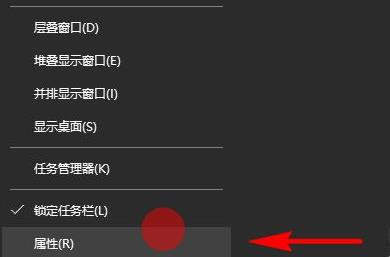
2、进入属性界面之后可以进入任务栏选项,即可看到“通知区域”点击后面的“自定义”。
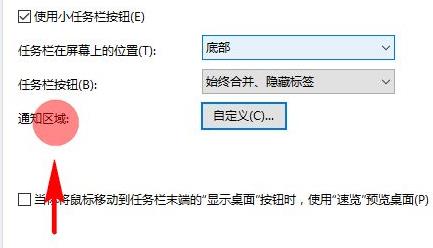
3、接着进入通知区域选择“通知和操作”。
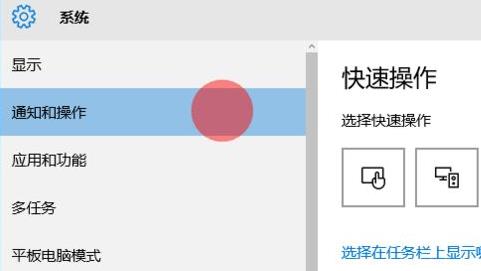
4、这个时候即可在通知操作中找到“选择在任务栏上显示哪些图标”,将后面的开关全部打开之后即可全部显示出来。
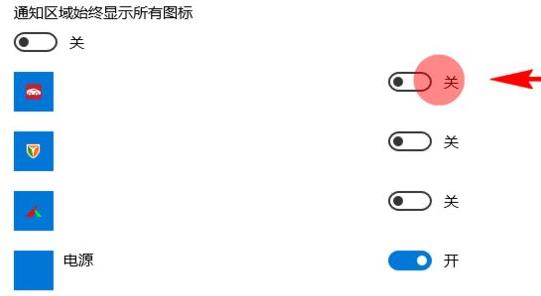
方法二:进入任务栏设置将要显示的应用图标开关打开
1、首先在任务栏空白处,鼠标右键点击桌面空白位置,选择【任务栏设置】;
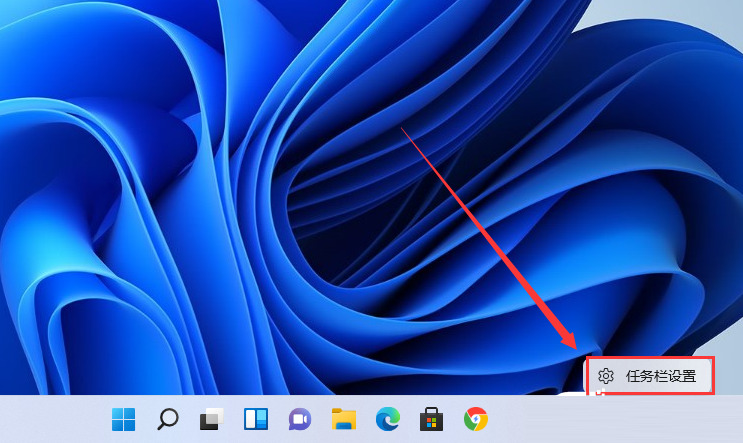
2、进入个性化之后,在右侧的菜单界面中找到盘【任务栏角溢出】;
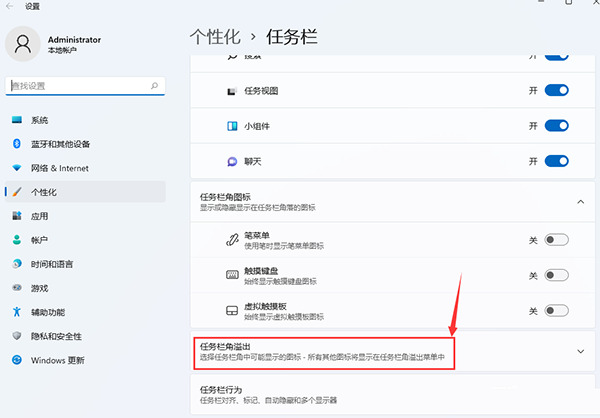
3、点击任务栏角溢出之后,接着将要显示的应用图标开关打开;
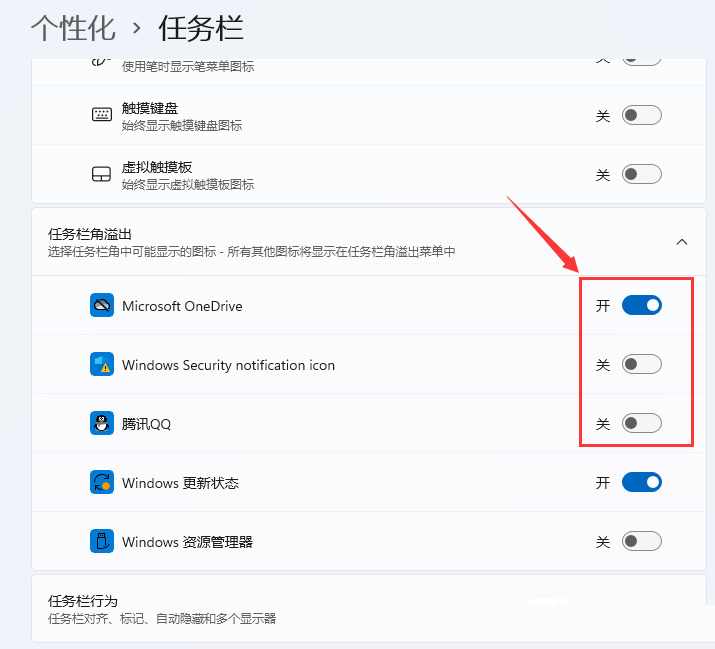
4、设置完毕之后,即可看到所有图标了。
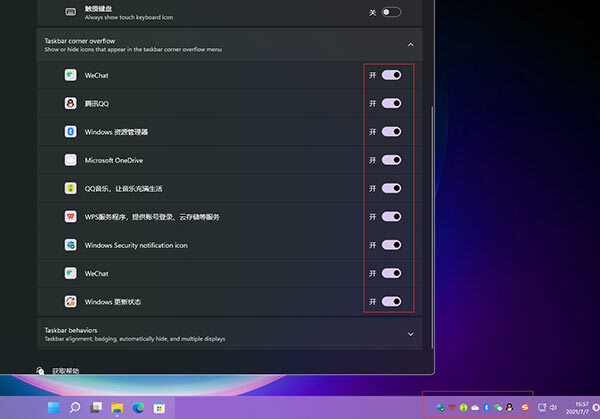
总结:
1、进入任务栏打开通知区域;
2、进入任务栏设置将要显示的应用图标开关打开。
 有用
26
有用
26


 小白系统
小白系统


 1000
1000 1000
1000 1000
1000 1000
1000 1000
1000 1000
1000 1000
1000 1000
1000 1000
1000 0
0猜您喜欢
- windows11系统恢复windows10的教程..2021/12/12
- 强制黑屏:教你如何在Win11操作系统下实..2023/12/30
- windows11 64位专业版怎么下载安装..2022/03/01
- win11系统怎么分盘2022/05/30
- 戴尔电脑如何重装Win11系统2023/12/17
- Win11更新后黑屏咋搞?快速解决方案详解..2024/09/25
相关推荐
- 笔记本windows11有必要升级吗的介绍..2021/12/29
- win11不能装ps怎么办2023/02/08
- win10升级win11会清除电脑数据吗..2021/12/05
- 安装win11系统U盘制作的步骤..2022/06/30
- 简述小白装机win11怎么激活2022/08/09
- 组装机也能轻松使用小白软件重装 Wind..2021/12/02














 关注微信公众号
关注微信公众号



